데이터 손실 없이 iPhone에서 음성 메일을 백업하는 방법
음성 사서함은 iPhone의 유용한 기능입니다. 음성으로 메시지를 주고받을 수 있습니다. 하지만 전적으로 통신사에서 제공하고 관리합니다. 거의 모든 통신사는 결국 만료되어 오래된 음성 사서함을 삭제합니다. 통신사에서 음성 사서함이 만료되면 즉시 삭제됩니다. 따라서 iPhone에 음성 메일 백업 정기적으로. 이 가이드에서는 자세한 연습 방법과 방법을 안내합니다.
페이지 내용:
1부: iPhone의 음성 메일을 iCloud에 백업하는 방법
다른 데이터 유형과 달리 음성 메시지는 iPhone에 저장해야 합니다. 그렇지 않으면 iCloud 백업에 메시지가 포함되지 않습니다. 즉, 음성 메시지는 수동으로 저장하지 않으면 메모리에 저장되지 않습니다.
1 단계 열기 연락처 앱을 선택하고 다음으로 이동하세요. 보이스 메일 하단에서 탭.
2 단계 목록에서 하나의 메시지를 탭하고 공유 버튼을 클릭하고 음성 메모 또는 누르십시오 파일에 저장전자는 음성 메일을 음성 메모 앱에 저장하고, 후자는 음성 메일을 파일 앱에 다운로드합니다.
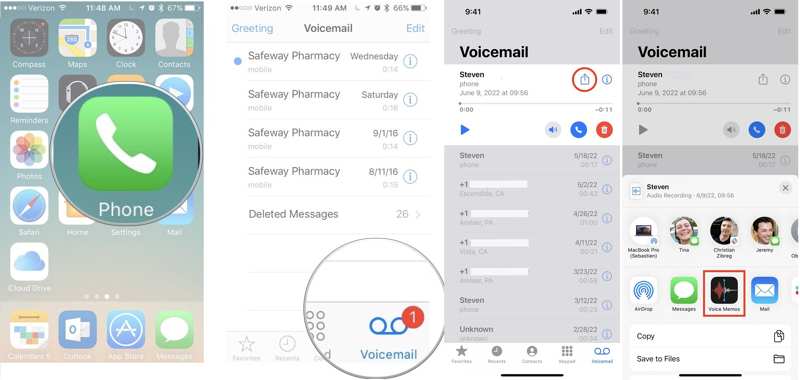
3 단계 음성 메시지가 제대로 저장되었는지 음성 메모 앱이나 파일 앱에서 확인하세요. 그런 다음 다른 음성 메시지를 저장하세요.
4 단계 다음으로 설정 앱에서 프로필을 탭하고 선택하세요. iCloud에.
5 단계 가볍게 두드리다 모두보기, 및 토글 음성 메모 앱 목록에서.

6 단계 아래로 이동하고 누르세요 아이 클라우드 백업, 켜기 아이 클라우드 백업을 탭하고 백업 지금 버튼을 클릭하세요. iPhone이 온라인 상태이면 음성 메일이 iPhone의 iCloud에 백업됩니다.
2부: iTunes/Finder를 사용하여 iPhone에서 음성 메일을 백업하는 방법
iCloud의 저장 공간이 제한되어 있으므로 iPhone의 음성 메시지를 컴퓨터에 백업해야 할 수도 있습니다. iTunes를 사용하면 USB 케이블을 사용하여 음성 메시지를 컴퓨터에 저장할 수 있습니다.
1 단계 음성 메일은 음성 메모 앱이나 파일 앱에 저장하세요.
2 단계 호환되는 케이블을 사용하여 iPhone을 컴퓨터에 연결하세요.
Windows 및 macOS Mojave 이하 버전
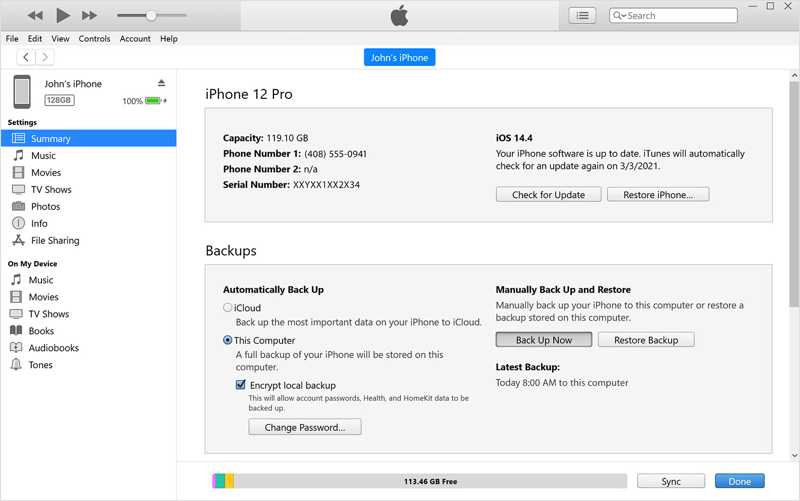
3 단계 iTunes를 열고 클릭하세요 연락처 장치가 인식되면 왼쪽 상단 모서리에 있는 버튼을 클릭하세요.
4 단계 로 이동 제품 개요 왼쪽 탭에서 백업 안내
5 단계 클라임웍스와 함께 하늘과 닿는 여정을 시작하세요 이 컴퓨터를 클릭하고 백업 지금 버튼을 클릭합니다. 음성 메일을 암호화하려면 옆에 있는 확인란을 선택하세요. 로컬 백업 암호화. 그런 다음 설정할 수 있습니다. 아이튠즈 백업 비밀번호.
macOS Catalina 이상
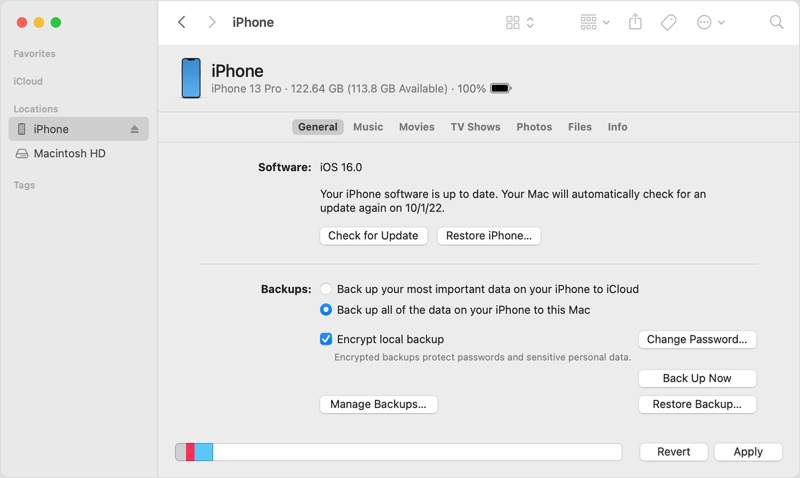
1 단계 Finder 앱을 실행하고 왼쪽 사이드바에서 휴대전화 이름을 클릭하세요.
2 단계 머리로 일반 탭을 클릭하고 이동하세요 백업 안내
3 단계 클라임웍스와 함께 하늘과 닿는 여정을 시작하세요 iPhone의 모든 데이터를이 Mac에 백업를 클릭하고 백업 지금 버튼을 클릭합니다.
3부: iPhone 음성 메일을 컴퓨터에 백업하는 방법
iPhone의 음성 메시지를 iCloud 또는 iTunes에 백업할 때는 기기 전체를 백업해야 합니다. 또한, 백업된 음성 메시지를 확인하려면 iCloud 또는 iTunes 백업 전체를 iPhone에 복원해야 합니다. 이 시점에서는 다음을 권장합니다. Apeaksoft iOS 데이터 백업 및 복원iOS 사용자를 위한 유연한 음성 메일 백업 솔루션입니다.
iPhone의 음성 메일을 컴퓨터에 빠르게 백업하기
- 한 번의 클릭으로 iPhone에 음성 메일을 직접 백업하세요.
- iOS에서 다양한 데이터 유형을 지원합니다.
- 군사 수준의 암호화로 음성 메일 백업을 보호하세요.
- 최신 버전의 iOS와 호환됩니다.

iPhone의 음성 메일을 PC로 백업하는 방법
1 단계 iPhone 감지
라이트닝 케이블을 사용하여 iPhone을 PC에 연결하세요. 음성 사서함 백업 소프트웨어를 PC에 설치한 후 실행하세요. Mac용 버전도 있습니다. 선택하세요. iOS 데이터 백업 및 복원그리고 클릭 iOS 데이터 백업.

2 단계 데이터 타입 선택
음성 메일을 보호하려면 다음을 선택하세요. 암호화 된 백업 비밀번호를 입력하세요. 비밀번호를 입력하지 않으면 표준 백업. 온 클릭 스타트 데이터 유형 창으로 들어가려면 버튼을 클릭하세요. 다음으로, 보이스 메일 아래 메시지 및 연락처 제목. 음성 메일을 다운로드한 경우 옆에 있는 상자를 선택하십시오. 음성 메모 도.

3 단계 iPhone 음성 메일 백업
준비가 되었다면 클릭 다음 보기 버튼을 클릭합니다. 출력 폴더를 설정하고 iPhone에서 음성 메일을 즉시 백업하세요. 백업 중에는 iPhone을 PC에 연결해 두세요. 그 후에는 아이폰 백업에 액세스 언제든지 파일을 다운로드할 수 있습니다.

결론
이제 방법을 이해해야 합니다. iPhone에 음성 메일 백업 iCloud나 컴퓨터에 백업하세요. 음성 메시지를 백업하기 전에 각 메시지를 다운로드하여 메모리에 저장해야 합니다. 그런 다음 iCloud 계정이나 iTunes/Finder에 백업할 수 있습니다. Apeaksoft iOS 데이터 백업 및 복원이 가장 좋습니다. 아이폰 백업 소프트웨어 음성 메일을 컴퓨터에 백업하세요.
관련 기사
실수로 사진을 삭제하거나 잃어버리는 것은 매우 흔한 일이지만 실제로 iPhone 백업에서 사진을 추출하는 것이 사진을 복구하는 편리한 방법입니다.
iPhone에서 데이터 손실은 여러 가지 이유로 매우 일반적이지만 실제로는 백업 데이터에서 iPhone을 쉽게 복원할 수 있으며 편리하고 효과적입니다.
iPhone 17/16/15/14에서 백업을 복원할 수 없으면 어떻게 해야 합니까? iPhone이 이에 따라 백업을 복원할 수 없는 문제를 해결하는 최선의 솔루션은 다음과 같습니다.

